Defecțiunile în funcționarea computerului apar din mai multe motive. Defecțiunea poate fi orice componentă a sistemului, inclusiv memoria RAM. Vom spune în acest articol cum să verificați memoria pentru erori.
Ce este RAM și pentru ce este destinat?
RAM abreviat ca RAM (Random Access Memory) sau RAM - memorie în limba engleză arbitrară de acces (aleatoriu) pentru al slang este adesea menționată ca "RAM". Mai jos este una dintre opțiunile pentru punerea sa în aplicare.

Procesorul face calculele, dar trebuie să stocați rezultatele intermediare. Cine își amintește clasele primare în școală: "șapte scriem, două în minte". Pentru aceasta, se utilizează și RAM. Acesta este un element indispensabil al oricărui computer. Inițial, RAM a fost colectat pe miezuri magnetice și altele asemenea, iar cantitatea de informații înregistrate în acestea a fost minimă. Acum, RAM este un set de jetoane cu o capacitate destul de mare. În computere, există un alt tip de memorie - ROM (memorie numai pentru citire), stochează firmware-ul BIOS.
RAM diferă de acesta, în funcție de sursa de alimentare, atunci când opriți PC-ul, toți biții înregistrate șterse. Capacitatea RAM pentru calculatoare moderne are nevoie de relativ mare, mai multe GB, iar viteza schimbului de date este, de asemenea, importantă. Există două tipuri de memorii RAM - SRAM și DRAM. cu acces static și dinamic, respectiv. Primul tip se bazează pe faptul că fiecare bit este stocat într-un declanșator separat - o celulă de două tranzistoare. Acest tip de memorie de calculator plasează mult mai puține informații pe unitatea de suprafață de cristal, dar este mai puțin susceptibil la deteriorare, și înregistrate datele rămân neschimbate, fără operații suplimentare pentru a elimina de putere din circuit. Este folosit cel mai mult în memoria internă a procesorului, a numit-o memorie cache, și este situat pe cristale. De asemenea, suntem interesați de memoria RAM a calculatorului. Funcționează cu acces dinamic (DRAM), iar condensatoarele sunt utilizate pentru a stoca informații. Această abordare poate crește în mod semnificativ capacitatea per unitate de suprafață, dar ușor crește probabilitatea unui anumit număr de locații de stocare ale sistemului în timpul evenimentelor anormale, cum ar fi „stres“, sub formă de supratensiune, supraîncălzire și altele asemenea.
Simptomele corupției RAM
Semnează că pot exista probleme cu memoria RAM sunt accidentele frecvente ale computerului în ecranul albastru al morții pentru XP, pentru Windows 8, 10 poate fi negru.
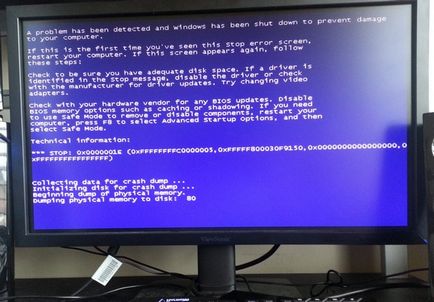
Testarea memoriei RAM pe computerele cu Windows 7 și versiuni ulterioare
Acest sistem de operare are instrumente integrate pentru verificarea erorilor de memorie. Prin urmare, nu este necesar să căutați și să instalați software terță parte. Procesul în sine necesită puțin timp. Cu toate acestea, este demn de remarcat o caracteristică a Windows 7 (64 de biți sau 32 de biți) și versiuni mai noi ca auto-diagnostic, adică, pentru a detecta defecțiuni în sistem, acesta va oferi pentru a testa memoria. Dacă vedeți acest mesaj, atunci nu renunțați.
De asemenea, puteți verifica manual operabilitatea RAM, pentru aceasta folosim una din metodele:- Mergeți la panoul de control. dând clic pe Start. Alegeți "Administrare", apoi "Instrumentul de testare a memoriei Windows".
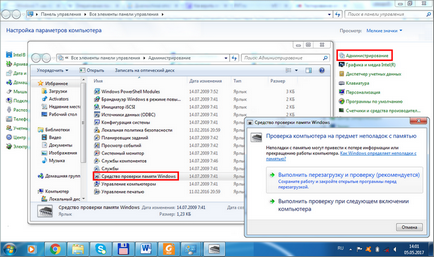
- Înainte de a porni sistemul de operare, apăsați F2. Computerul vă cere să porniți Windows sau un program de testare a memoriei. Utilizați fila Tab pentru a selecta ultima și apăsați pe Enter. Începe testul de memorie. Această opțiune este singura dacă sistemul de operare nu se încarcă deloc.
- Accesați meniul Start. în bara de căutare a programului, tastați "mdsched". O fereastră cu o pictogramă va apărea pentru a lansa verificatorul de memorie.
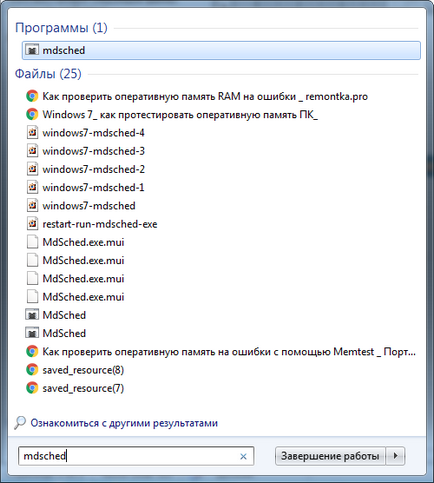
- Faceți clic pe pictograma cu inscripția "MdSched" și executați programul de testare a memoriei RAM.
Programul vă întreabă când să verificați, acum sau data viitoare când porniți computerul. Alegeți opțiunea potrivită. În același timp, nu uitați că atunci când reporniți, riscați să pierdeți toate fișierele nesalvate. Programul implică automat închiderea obligatorie a cererilor, fără a acorda timp pentru anularea soluției. Prin urmare, asiguram și închidem corect toate programele de lucru. Windows se închide și procedura de verificare începe.
Apăsând tasta F1, puteți selecta opțiuni de scanare suplimentare:
- Un set de teste: de bază, standard sau avansat. Fără parametri suplimentari, sistemul selectează modul standard. De bază va accelera procesul, dar va face mai puțin aprofundată. Advanced vice-versa va strânge timpul, dar va verifica fiecare celulă bine.
- Cache-ul este activat în mod implicit, dar îl puteți dezactiva. Cu cache-ul dezactivat, timpul pentru care se efectuează diagnosticarea RAM va crește de mai multe ori.
- Numărul de treceri. Selectează automat două, dar puteți specifica orice număr de la 1 la 99. Aceasta va afecta calitatea și calendarul testului. Într-o singură trecere, testul va fi mai puțin calitativ. Dar trece mai mult de trei nu dezvăluie probleme suplimentare. Nu introduceți numărul 0, în acest caz testul RAM va continua pe termen nelimitat.

Navigarea în meniu este efectuată de către tastele Tab pentru a vă deplasa între puncte și săgeți pentru a selecta o opțiune. Numărul de treceri este introdus pe tastatura numerică, eliminându-se deducția standard înaintea acestuia. Funcționarea după selectarea parametrilor de testare se realizează utilizând F10.
Procesul de verificare a memoriei începe, este nevoie, în funcție de cantitatea de memorie RAM, până la o jumătate de oră. În același timp, progresul procesului este afișat constant pe ecran: câte procente sunt verificate, ce pasaj se face, dacă problemele sunt detectate. Dacă trebuie să întrerupeți testul (aveți nevoie urgent de un computer), apoi apăsați ESC. După întrerupere, va trebui să începeți din nou, inclusiv blocurile care au trecut deja.
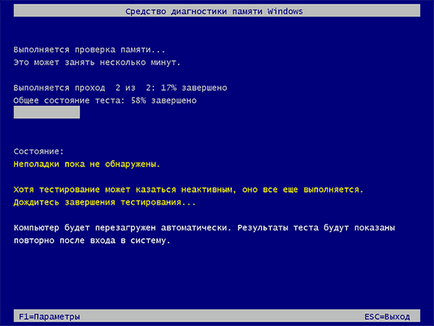
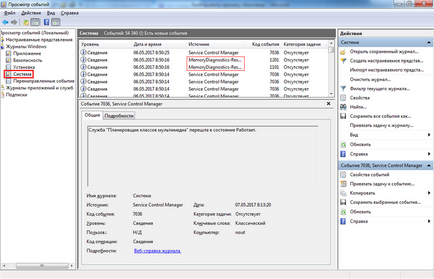
Cum se testează memoria RAM cu utilitare
De exemplu, luați în considerare modul de lucru cu una dintre cele mai comune utilități gratuite Memtest86 + sau programe similare. Este necesar să executați secvența de acțiuni:
- Descărcați imaginea discului de pe Internet.
- Creăm o unitate flash sau un disc de boot care, în momentul nostru, nu este gravă și durează timpul inutil. Pentru aceasta, există programe speciale, de exemplu Rufus.
- Când porniți computerul în BIOS, nu alegem discul cu sistemul de operare, ci descărcarea utilitarului nostru.
- Ne uităm la rezultatele de pe ecran: Erori - erori detectate. În cele mai multe cazuri, puteți anula testul apăsând ESC.

Fereastra care afișează rezultatele verificării poate fi diferită, dar totul trebuie înțeleasă intuitiv.
Dacă apar probleme
Daunele minore ale memoriei RAM nu pot afecta calculatorul, reducând doar cantitatea de memorie și performanța va scădea într-o oarecare măsură. Dar dacă au apărut deja probleme și testul de memorie a indicat o defecțiune, este necesară reparația. Desigur, dacă computerul este în garanție și sigilat, contactați centrul de service sau vânzătorul. Dacă nu, și sunteți sigur de capacitățile dvs., vă puteți repara. Realizăm următoarele acțiuni:
- Gasim barele cu RAM. La computerul desktop, scoateți capacul lateral. La laptopul din partea de jos a panoului sau la majoritatea modelelor doar o parte din acesta cu o inscripție sau pictograma care desemnează memoria. Locația de instalare poate fi găsită în manualul pentru placa de bază, dar este ușor de găsit RAM fără ea. Panourile lungi instalate pe verticală, cu rânduri de microcircuite identice, sunt plăcile RAM desktop.La laptop sunt mai mici și sunt situate pe mai multe niveluri paralele cu placa de bază.


- Mai întâi, hai să verificăm dacă contactele nu sunt de vină, poate că microcipurile nu au nimic de-a face cu asta. După eliberarea dispozitivelor de blocare de la marginea plăcilor, le îndepărtăm. Contactele nu pot fi șlefuite cu șmirghel sau cuțit, astfel încât stratul protector de aur este șters. Pentru a elimina oxizii, folosim o gumă pentru creioane. După curățare, degresați cu alcool. Am pus barele înapoi. Nu este posibil să faceți acest lucru din cauza reducerilor cheie. Laturile le fixează automat. Din nou, testăm. Poate că problemele vor dispărea.
- Dacă curățarea contactelor nu a ajutat, va trebui să schimbați barele. Și dacă există mai multe dintre ele, verificările RAM trebuie efectuate pe o singură bară, înlăturându-le pe cele rămase pentru a găsi cardul defect. Alegerea unui înlocuitor, ne concentrăm nu numai pe volum, ci și pe viteza de citire, ar trebui să fie susținută de placa de bază.
concluzie
Articole similare
-
Cum de a crește RAM-ul unui computer sau laptop - cum să alegeți
-
Cum să verificați în mod corespunzător memoria pentru eficiență, sfaturi pentru toate ocaziile
-
Programele de redare pov-ray, luxrender și vender ca un test al procesoarelor și PC-urilor
Trimiteți-le prietenilor: